Wyjaśniono: Jak umieścić Spotify Muzyka w Prezentacjach Google
Wykonujemy prezentacje do pracy lub do szkoły. Wykonujemy nawet prezentacje dla spraw związanych z biznesem. Zwykle, jeśli jesteś użytkownikiem systemu Windows, używasz programu PowerPoint do tworzenia prezentacji. Ale jeśli podoba Ci się zestaw narzędzi Google, wybierzesz Prezentacje Google. Więc, hco włożyć Spotify muzyka w Prezentacjach Google?
W rzeczywistości umieszczanie muzyki w prezentacji jest bardzo łatwe. Ale co, jeśli chcesz coś z Spotify? To może być wyzwanie. Aby Twoja prezentacja wyglądała dobrze i ciekawie, możesz dodać do niej muzykę lub efekty dźwiękowe.
W związku z tym ten przewodnik nauczy Cię, jak umieścić Spotify muzyka w Prezentacjach Google. Nasze narzędzia i techniki pozwolą Ci uzyskać najlepsze efekty dźwiękowe w tle i efekty dźwiękowe w Twojej prezentacji. Z pewnością zachwycisz swoją publiczność!
Treść artykułu Część 1. Co to są Prezentacje Google? Czy istnieje sposób na dodanie muzyki do Prezentacji Google?Część 2. Jak umieścić Spotify Muzyka w Prezentacjach Google przez wklejenie linku do utworuCzęść 3. Put Spotify Muzyka w Prezentacjach Google przy użyciu Dysku GoogleCzęść 4. streszczenie
Część 1. Co to są Prezentacje Google? Czy istnieje sposób na dodanie muzyki do Prezentacji Google?
Zanim porozmawiamy o tym, jak umieścić Spotify muzyki w Prezentacjach Google, najpierw porozmawiamy o platformie Google. Prezentacje Google są częścią pakietu narzędzi firmy Google. Zwykle można go znaleźć na koncie Dysku Google. Można go jednak znaleźć także w innych miejscach.
W związku z tym Prezentacje Google są podobne do programu Microsoft PowerPoint. Dla użytkowników Apple będzie to aplikacja Apple Keynote. Służy do tworzenia prezentacji zawierających wiele slajdów. W ten sposób możesz dodawać tekst, obrazy, filmy, a nawet muzykę do swojego konta Prezentacji Google. Możesz nawet dodawać efekty do tekstu, obrazów i dźwięków.
Prezentacje Google służą do tworzenia prezentacji projektów, prezentacji prezentacji, modułów szkoleniowych i wielu innych. Możesz nawet używać go na dowolnym komputerze, który ci się podoba, ponieważ działa również w przeglądarkach internetowych. Nie musisz instalować oprogramowania, aby z niego korzystać.
Ponadto możesz udostępniać swój projekt wielu współpracownikom, umożliwiając wielu użytkownikom tworzenie i edytowanie prezentacji. Będziesz także mógł zobaczyć, jakich zmian dokonuje dane konto lub osoba. W rzeczywistości można zaimplementować, jak umieścić Spotify muzyka w Prezentacjach Google.
Część 2. Jak umieścić Spotify Muzyka w Prezentacjach Google przez wklejenie linku do utworu
W rzeczywistości bardzo łatwo jest go umieścić Spotify muzykę w Prezentacjach Google, kopiując i wklejając link do utworu. Aby to zrobić, wykonaj poniższe czynności:
- Otwarte Spotify w komputerze przez przeglądarkę internetową. Zarejestruj się lub zaloguj za darmo Spotify konta.
- Teraz znajdź ścieżkę, której chcesz użyć w Prezentacjach Google. Upewnij się, że strona jest na razie otwarta.
- Teraz użyj innej karty, aby otworzyć Dysk Google. Zaloguj się na swoje konto Google. Na tym Dysku Google kliknij prawym przyciskiem myszy puste miejsce i kliknij opcję Prezentacji Google.
- Teraz umieść nazwę pliku prezentacji Google Slide, aby była bezpieczna i uporządkowana. Można to znaleźć w lewym górnym rogu interfejsu Google Slide.
- Kliknij menu Wstaw, a następnie kliknij opcję Kształt. Teraz odwiedź opcję, która mówi Kształty. Z wyświetlonej listy wybierz odpowiedni kształt.
- Teraz narysuj ten konkretny kształt w swoim slajdzie Google. Możesz go przenieść lub zmienić jego rozmiar.
- Następnie odwiedź Spotify kartę śledzenia, którą masz wcześniej. Wybierz ścieżkę, a następnie znajdź ikonę, która wygląda jak trzy kropki. Kliknij tę ikonę. Teraz wybierz opcję skopiowania lub udostępnienia linku do tego utworu.
- Przejdź do innej przeglądarki, w której znajduje się Google Slide. Teraz kliknij określony kształt, który utworzyłeś wcześniej. Następnie naciśnij Wstaw, a następnie naciśnij opcję Link.
- Zostanie wyświetlone okno dialogowe umożliwiające wprowadzenie łącza w kształcie. Wklej Spotify tam link, a następnie naciśnij Zastosuj.
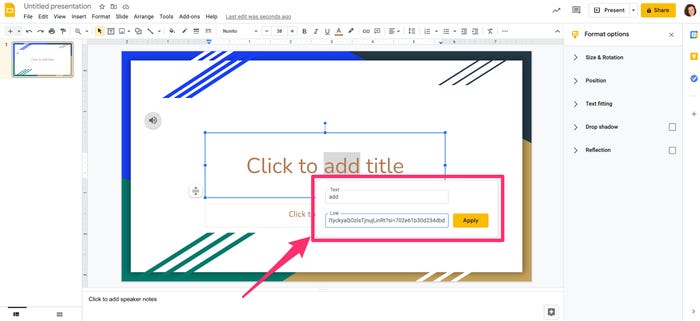
Teraz, gdy prezentujesz Prezentacje Google przed publicznością, upewnij się, że otworzyłeś inną kartę dla Spotify przeglądarka internetowa. Zaloguj się na to samo konto, którego użyłeś wcześniej. Po slajdzie z Spotify otworzy się dźwięk, po prostu kliknij wewnątrz kształtu (z rozszerzeniem Spotify link do ścieżki) utworzony wcześniej.
Spowoduje to odtworzenie muzyki na karcie lub oknie „inny”. Możesz nacisnąć przycisk odtwarzania, aby odtworzyć utwór. Ważne jest, aby pamiętać, że muzyka jest odtwarzana, dopóki cała ścieżka nie zostanie ukończona. Lub zakończy się, jeśli okno zostanie zamknięte.
Część 3. Put Spotify Muzyka w Prezentacjach Google przy użyciu Dysku Google
Właściwie możesz zaimplementować how to put Spotify muzykę w Prezentacjach Google, mając kopię utworu na swoim Dysku Google. Aby to zrobić, potrzebujesz TuneSolo Spotify Konwerter muzyki w celu wyciągnięcia śladów Spotify i mieć rzeczywistą kopię pliku utworu.
TuneSolo Spotify Music Converter pozwala pobrać wszystko z Spotify i przekonwertuj go na wiele formatów plików. Możesz pobierać utwory z prędkością błyskawicy bez utraty ich oryginalnej jakości.
Wypróbuj za darmo Wypróbuj za darmo
Oto jak z niego korzystać:
- Chwyć narzędzie i otwórz. Pobierz instalator narzędzia i zainstaluj go, aby używać go na swoim komputerze. Następnie otwórz go.
- Dodaj Spotify Utwory. Skopiuj link do utworu z Spotify i wklej go TuneSolo Spotify Konwerter muzyki.

- Wybierz Wyjście. Wybierz MP3 jako plik wyjściowy i wybierz folder docelowy.

- Teraz kliknij Konwertuj wszystko, aby uzyskać Spotify utwory. Następnie kliknij Wyświetl plik wyjściowy, aby otworzyć folder, w którym zapisywane są ścieżki. Upewnij się, że ten folder jest otwarty.

Po pobraniu utworu z Spotify, po prostu dodaj go do Dysku Google i Prezentacji Google. Aby to zrobić, wykonaj poniższe czynności:
- Otwórz przeglądarkę i zaloguj się na swoje konto na Dysku Google.
- Otwórz folder, w którym zapisane są ślady. Przeciągnij ścieżkę z folderu do przeglądarki internetowej konta Dysku Google.
- Poczekaj, aż proces przesyłania zostanie zakończony.
- Teraz kliknij prawym przyciskiem myszy ścieżkę na Dysku Google i kliknij Uzyskaj link.
- Pojawi się wyskakujące okienko. Zmień ustawienia Ograniczone na „Każdy z linkiem”.
- Po zaktualizowaniu łącza kliknij opcję Kopiuj łącze.
- Teraz otwórz Prezentacje Google. Wklej link do kształtu, w którym chcesz odtworzyć utwór.
Część 4. streszczenie
W tym przewodniku znajdziesz najlepszy sposób układania Spotify muzyka w Prezentacjach Google. Nasze narzędzia i techniki pomogły Ci umieścić najlepsze utwory z Spotify w swoją prezentację. Najlepszym sposobem na to jest przejście TuneSolo Spotify Konwerter muzyki. Pozwala to na pobieranie utworów z Spotify. Po uzyskaniu kopii ścieżki możesz bez problemu przesłać ją na Dysk Google i używać w Prezentacjach Google!